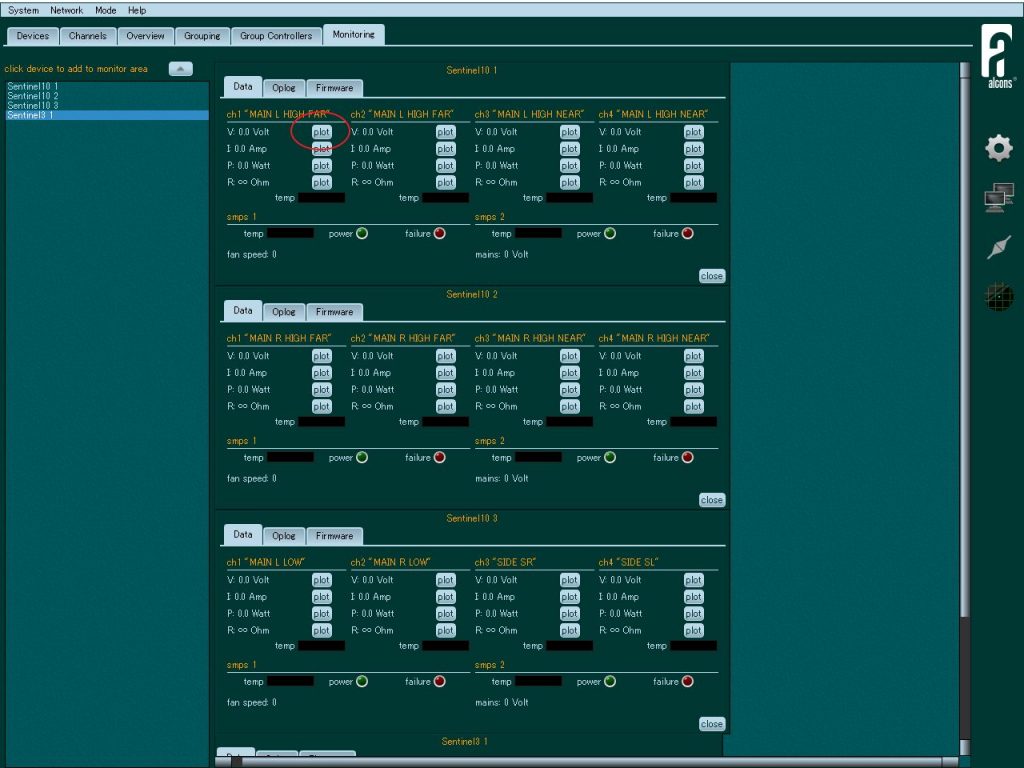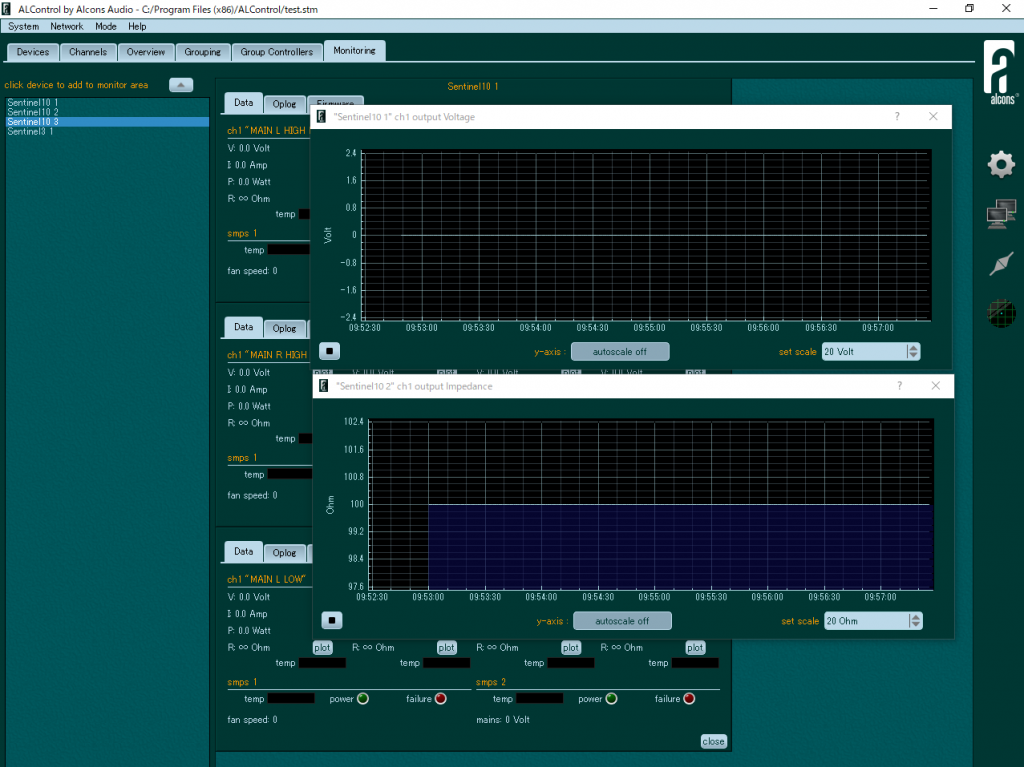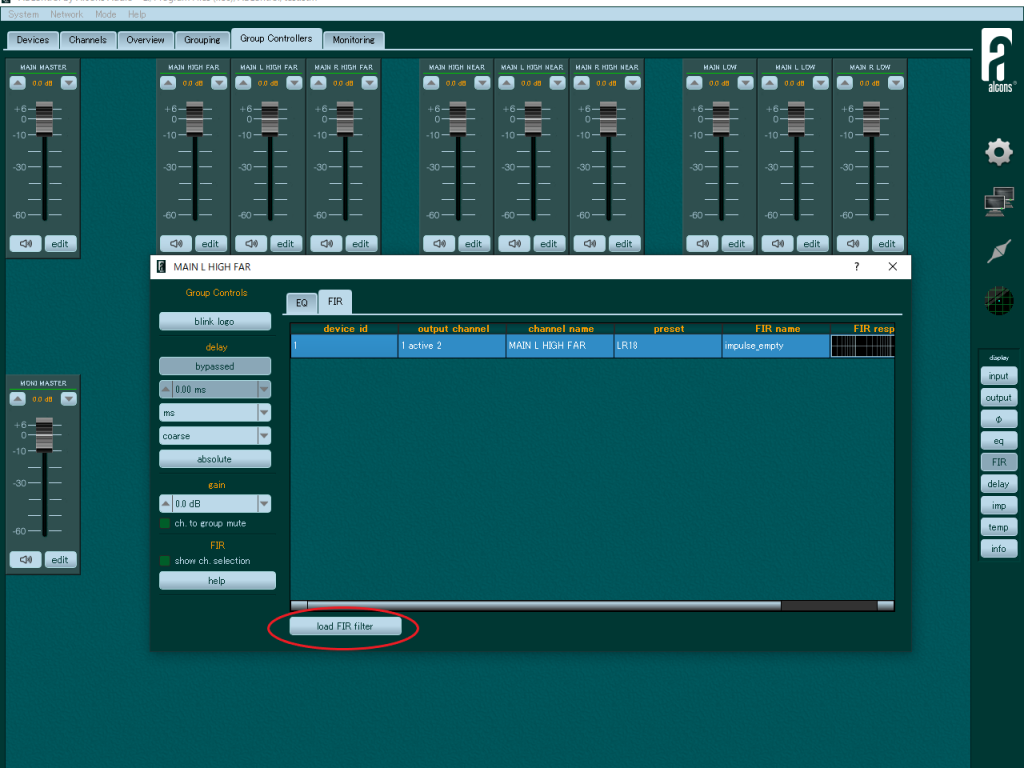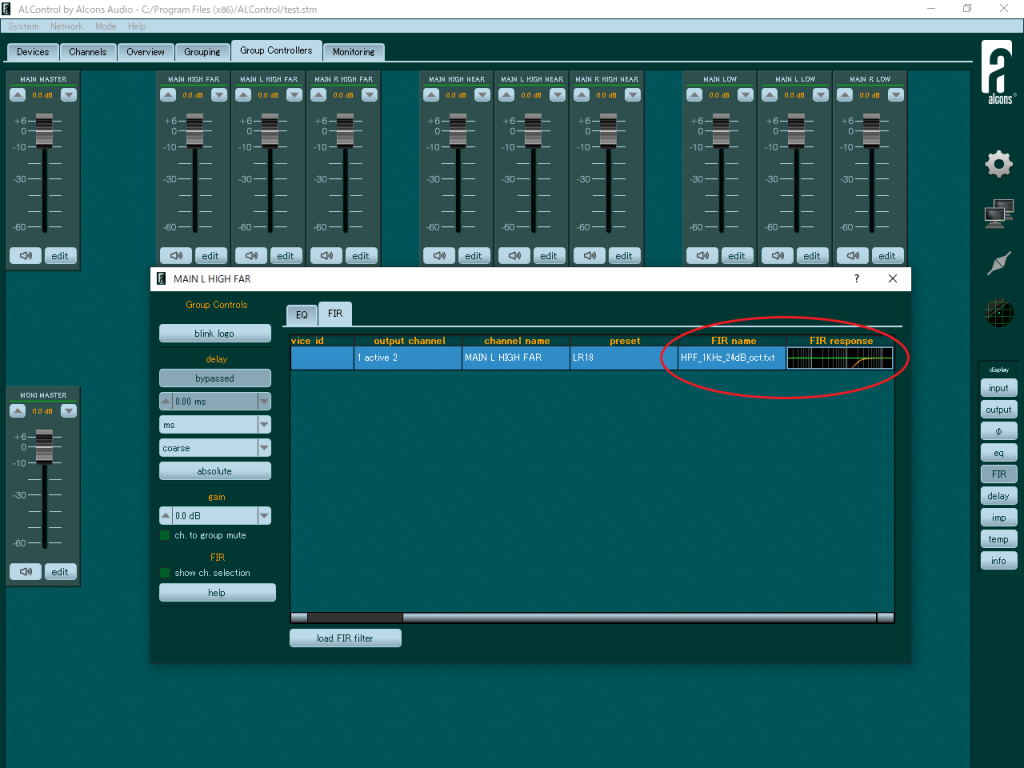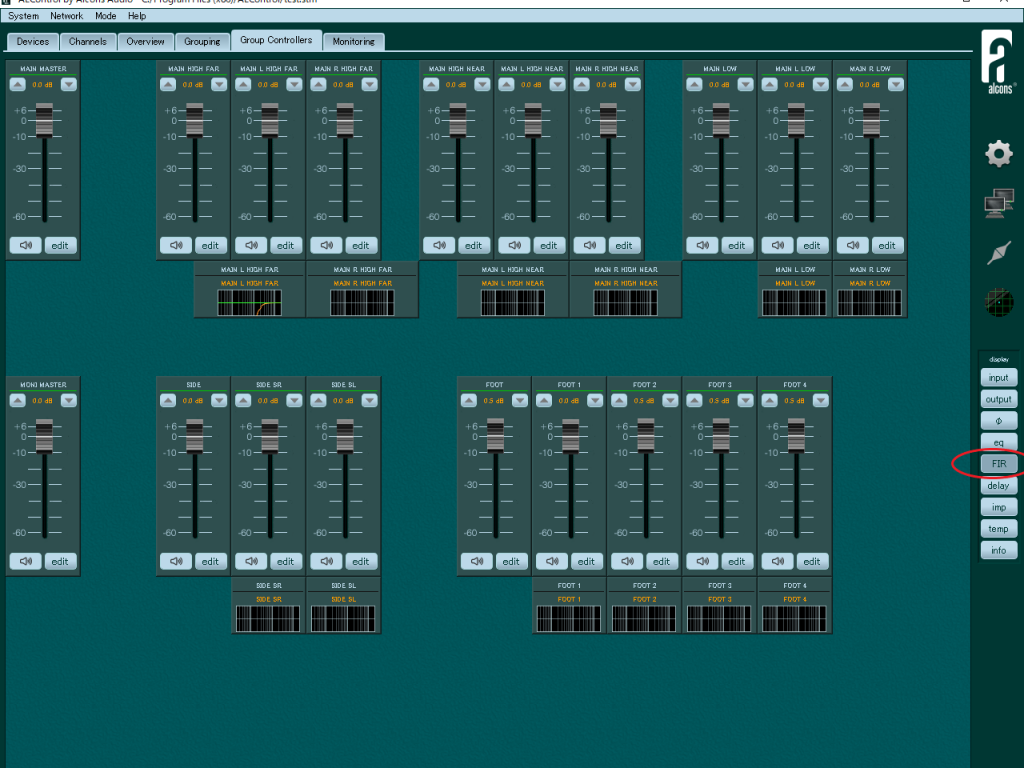【Alcons Audio】「ALControl」のご紹介 vol.4
- 2020.10.05
- チュートリアル 音響機器
- ALCONS AUDIO, パワーアンプ
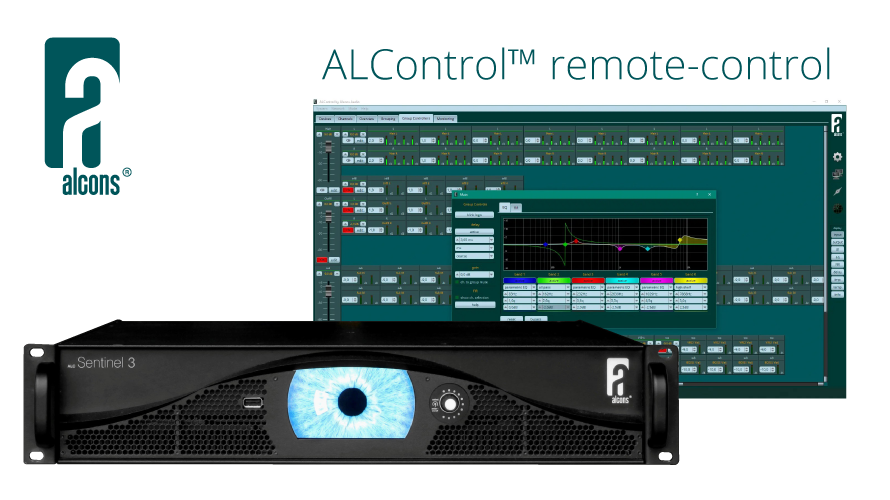
どうもこんにちは。涼しくなってきたので夜は窓を開けて寝ているかのぴーです。風邪をひかないように気を付けます。
ALControlのご紹介、最終回を進めていきます。今回はMonitoringタブと、EQへのFIRフィルターの挿入を説明していきます。
前回までの記事はこちら
【Alcons Audio】「ALControl」のご紹介 vol.1
【Alcons Audio】「ALControl」のご紹介 vol.2
【Alcons Audio】「ALControl」のご紹介 vol.3
Monitoringタブ
監視できる項目は各アウトプットごとの、電圧、電流、電力、抵抗値の4つと、各チャンネルの温度、Sentinelの二重化電源それぞれの温度などです。(下左図)
表示される値はリアルタイム値ですが、PLOTボタンを押すと横軸に時間経過を示したウィンドウが表示され、時間とともにパラメーターがどう変化していたのか、経過を知ることができます。(下右図)
(画像はSentinel実機と接続せずにキャプチャーしたため、パラメーターがゼロ値から変化していません。ご了承ください。)
FIRフィルターの挿入
ALControl(Sentinel)のPEQには各アウトプットチャンネルに1つづつ、自分で作成したFIRフィルターを挿入することができます。
挿入手順としては、Group ContorollersタブでEQを立ち上げ、FIRタブを選択(下左図)、Load FIR filterを選択。(下右図)
フィルターのデータ先から読み込み、ロード完了。今回は例として、作成済みの1kHzのHPFを挿入してみました。(下左図)
読み込まれたデータが反映されたことが判ります。(下中央図)
Group ContorollersのFIRボタンを選択すると、ここでもFIRフィルターが反映されている事を確認できます。(下右図)
なお、FIRフィルターを全て自力で設計するのは、とても骨の折れる作業であると思います。そのため、今回はフリーのFIRフィルター設計ソフト「rePhase」で作成させて頂きました。
駆け足でしたが、今回のブログは以上になります。ご質問やお問い合わせ等ありましたら、お気軽に弊社営業部までお問い合わせくださいませ。
音響機器担当。主にWharfedale ProやALCONS AUDIO製品について投稿します。
記事一覧
-
前の記事

高音質テレワーク・配信のコツ教えます 2020.10.02
-
次の記事

機材塾 知っておきたいWeb会議ツール!のまとめ 2020.10.06